Вылетают игры на Андроид: что делать? Почему вылетают игры на андроид
Не всегда получается запустить любимую игру или приложение из-за каких-то непонятных причин. На экране устройства появляется сообщение об ошибке, а что именно с этим делать и как исправить её мы расскажем в сегодняшней статье.
Причины, по которым вылетают/не запускаются приложения на Андроид
Как исправить вылеты приложений на Андроид
Первое, что нужно сделать – это проверить совместить версии операционной системы вашего устройства с минимальными требования на странице приложения в Google Play. Если по каким-то иным параметрам ваше устройство не подходит, то даже не стоит пробовать запускать игру/программу.Проверить наличие обновлений на устройстве:
- Заходим в «Настройки» -> «О телефоне».
- Заходим в пункт «Обновление системы».
- Подключаемся к сети Wi-Fi, и нажимаем «Проверить обновление». Если устройство найдёт актуальную версию ОС, то вам будет предложено скачать и в дальнейшем установить её. Все действия полностью автоматизированы, поэтому вам лишь нужно соглашаться со всеми всплывающими сообщениями.
Дополнительные этапы:
- Выполнить прошивку устройства ручным способом, используя кастомное рекавери, либо фирменное ПО вашего смартфона/планшета.
- Выполнить перезагрузку устройства – простое, но весьма эффективное действие, которое позволит «убить» лишние процессы и освободить оперативную память, возможно, перезагрузка позволит запустить вылетающее приложение.
- Выгрузить приложения, работающие в фоновом режиме – в зависимости от вашего устройства, необходимо нажать кнопку, позволяющую просмотреть список запущенных приложений на данный момент. Если программ/игр открыто слишком много, то попросту завершите их, сделав свайп в одну из сторон.
- Проверить путь размещения КЭШа для игр – в большинстве случаев КЭШ размещается по следующему пути «sdcard/Android/obb/название_папки_с файлами КЭШа». Иногда, путь может быть следующим «sdcard/Android/data/ название_папки_с файлами КЭШа».
- Выполнить очистку системы от мусора и лишних файлов – остаточные файлы после удаления игр/программ, установочные apk-файлы, давно не используемые данные и многое другое может занимать пару гигабайт памяти вашего устройства. Чтобы удалить всё лишнее стоит воспользоваться следующей инструкцией - «Как очистить внутреннюю память андроид смартфона или планшета от мусора».
- Проверить устройство на вирусы – нередко, вирусные приложения могут мешать работе системы в целом, так и отдельным программам/играм. Рекомендуем скачать Доктор.Веб, либо Антивирус Касперского и проверить устройство на наличие вредоносных файлов.
- Переходим в меню «Настройки» -> «Приложения».
- В появившемся списке установленных приложений ищём то, которое работает некорректно и нажимаем по нему.
- Выбираем пункт «Хранилище».
- Нажимаем сначала на кнопку «Стереть данные», затем «Очистить КЕШ».
Если ни один из перечисленных способов вам не помог, то скорее всего пора прикупить новое устройство. Остались вопросы? – пиши в комментарии под данной статьей, мы постараемся ответить на них в кратчайшие сроки.
В основном все приложения для устройств на базе iOS работают стабильно и исправно. Но иногда приложение может самопроизвольно закрываться. Происходить это может по нескольким причинам. В этом материале мы рассмотрим несколько путей решения проблемы «вылета» приложений.

Перезапуск приложения
Бороться с «вылетами» приложений можно с помощью их перезапуска. Для этого нужно закрыть, запущенную программу и выгрузить ее из памяти устройства.
1. Открыть список открытых приложений — дважды нажать на клавишу Home.
2. Найти в списке нужное приложение и сделать на нем свайп вверх для его закрытия.

3. Еще раз нажать на клавишу Home для возврата на рабочий стол устройства.
4. Вновь запустить нужное приложение.
Обновление приложения
Иногда решить проблему с «вылетами» приложения можно благодаря обновлениям, выпускаемым разработчиками. Проверить наличие новых версий программы можно в App Store.
1. Открыть App Store и перейти к вкладке Обновления.
2. Установить все обновления для приложения, которое часто «вылетает».

3. Перезапустить обновленную программу.
Если приложение «вылетало» из-за программных недочетов, то обновления должны их устранить.
Переустановка программы
Еще одним способом устранения проблем в работе предложения является его переустановка. Стоит отметить, что при этом будет потеряна вся связанная, с этой программой информация.
Для перестановки приложения нужно:
1. Перейти в Настройки – Основные.

2. Открыть раздел Использование хранилища и iCloud – Управлять.
3. Из представленного списка выбрать приложение, которое нужно удалить.
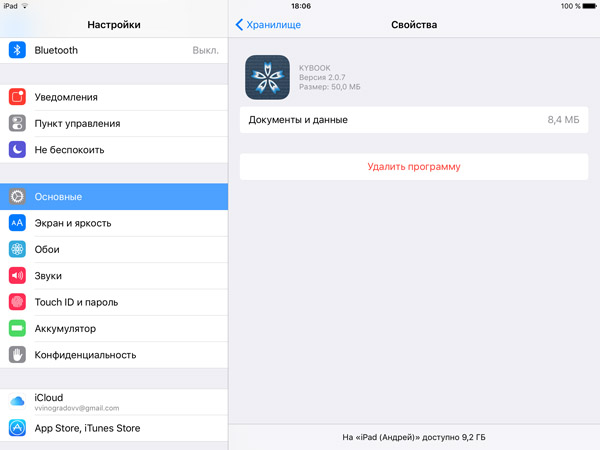
4. Нажать на пункт Удалить программу и подтвердить удаление.
5. После этого приложение можно устанавливать заново.
Перезагрузка
Перезагрузка iPhone или iPad — простое решение проблемы со случайным закрытием программ. Для этого нужно одновременно удерживать кнопку питания и Home до тех пор, пока на экране не появится логотип Apple. После этого останется дождаться загрузки системы.
Обновление iOS
Иногда проблемы в работе приложений могут быть связаны с iOS. Используя, последнюю стабильную версию мобильной операционной системы от компании Apple пользователи снижают риск возникновения подобных неприятностей.
Обновить мобильное устройство можно несколькими способами. Проще всего это сделать «по воздуху». Для этого нужно перейти в Настройки, пункт Основные и перейти в раздел Обновление ПО. При наличии новых версий прошивки их можно будет скачать в этом разделе.
Стоит отметить, что перед установкой глобального обновления не лишним будет сделать резервную копию данных, хранящихся в памяти смартфона или планшета.
Многие сталкивались с таким неприятным событием, как аварийное закрытие программ на смартфоне. В этой статье мы разберемся, почему вылетают приложения на Андроид, и как эту проблему можно это исправить.
Почему вылетают приложения на Андроид, основные причины:
- Нехватка оперативной памяти или мощности процессора.
- Отсутствие оптимизации. Задача разработчика — оптимизировать приложение под все возможные конфигурации устройств на Андроид. Нет оптимизации — будут ошибки.
- Устаревшая версия Андроид или ошибки в установленной прошивке.
Что делать если вылетают приложения на Андроид
Первый и самый простой совет — перезагрузите ваше устройство. Часто возникают ошибки, которые решаются простой перезагрузкой. Также может помочь очистка данных и кэша приложения или его переустановка. К примеру, если вылетает приложение ВКонтакте на Андроид, сделайте так:
- Зайдите в настройки
- Выберите пункт «Все приложения»
- Выберите в списке приложение ВКонтакте
- Очистите данные и кэш или удалите приложение, а потом установите заново
Если вылетают игры на Андроид или тяжелые приложения, вы можете закрыть запущенные программы, которыми в данный момент не пользуетесь. Это освободит оперативную память и снизит риск вылета тяжелых приложений. Есть специальные утилиты, которые автоматически закрывают запущенные приложения и тем самым оптимизируют оперативную память, например — Clean Master . Но злоупотреблять ими мы не советуем, так как приложениям на Андроид требуется больше ресурсов для запуска из выключенного состояния, чем для возобновления работы из спящего. Так что постоянное закрытие приложений приведет к понижению скорости работы устройства.
Некачественные приложения — это распространенное явление, из-за них может страдать вся система. Если постоянно вылетают приложения на Андроид из-за ошибок самого приложения, напишите об этом комментарий разработчикам в Play Market или на указанный в описании приложения электронный адрес.
Помогли ли вам описанные советы? Напишите об этом в комментариях.
Ответы на вопросы
Что делать, если приложение тормозит?
Если вам нужно запустить слишком тяжелую для вашего устройства программу или игру, можете — это освободит больше ресурсов для работы нужной программы. Но все равно лучше запускать только те приложения, системные требования которых соответствуют техническим характеристикам вашего устройства.
В комментариях под обзором той или иной программы пользователи часто жалуются нам, что на их iPad это приложение вылетает . Причем вылетают практически любые приложения. Вылетают как игры, так и программы. С причиной этого явления и как с этим бороться - мы и будем разбираться в данной статье.
Вначале о случае, когда вы не делали операцию Джейлбрейк и программы у вас официально куплены и установлены.
Вылетает одно iPad приложение
Возможные причины и их устранение:
После перехода на новую версию прошивки, не все разработчики быстро адаптируют свои приложения для этой прошивки. Так большие проблемы обычно случаются, когда версия прошивки кардинально меняется: например с 3.2.2 на 4.2.1, или с 6.1.3 на 7.0 (то есть меняется первая цифра). Тут либо у вас старая версия прошивки и программа не протестирована на ней, либо новая прошивка, а программа не обновлена вами или разработчиком.
Рекомендую вначале обновить программу, если не помогает, то скорей всего необходимо обновлять прошивку. Зайдите в Настройки->Основные->Обновление ПО. Система сообщит вам о том, нужно ли обновляться или у вас самая последняя версия прошивки.
Если у вас и прошивка и программа последней версии, то, скорей всего, дело именно в программе. Попробуйте полностью перезагрузить iPad и запустить проблемное приложение, которое вылетает. Если проблема с вылетом не самоустранилась, то дело в программе и необходимо ждать её обновления в App Store. Для верности, если приложение не особо популярное, можете попробовать связаться с разработчиком и изложить ему свою проблему.
Также стоит отметить, что программа может вылетать из-за ошибок в коде: обычно такие вещи ласково называют «баг». Если программа всегда вылетает при определенных ваших действиях и вы всегда этот вылет сможете повторить, то это как раз тот самый случай. И о нем стоит оповестить разработчика, если вы, конечно, заинтересованы в скорейшем устранении бага.
Ещё приложение может вылетать из-за несовместимости с вашим iPad. Чаще всего это какая-то высокопроизводительная игра, которую не тянет старое поколение планшетов. Например, XCOM не идёт на iPad 2, но при этом вы можете купить игру с iPad 2 на ваш планшет. Конечно же, это недоработка Apple. В описании приложения о несовместимости с iPad 2 прямо сказано.
Вывод: Если у вас вылетает одна какая-то программа, то дело именно в ней. Если вы её покупали недавно (в течение последних трёх месяцев, а в идеале - в последнюю неделю), то вы имеете полное право попытаться вернуть деньги за это приложение . Вылет после покупки - довольно веская причина потребовать свои деньги назад. Как правило, подобные запросы модераторы Apple удовлетворяют.
Вылетают многие приложения
1. Закрыть все работающие в фоне программы.
Для iOS 6 и ниже. Двойный клик на кнопку Home, подержать долго палец на запущенном приложении и нажимать знаки «стоп» на дрожащих иконках запущенных приложений.
Для iOS 7 и iOS 8. Двойной клик и свайпами вверх закрывать запущенные приложения.

3. Если не помогает, то проверьте версию прошивки на iPad (Настройка -> Основные -> Об устройстве) и обновите её.
Если у вас сделана операция Джейлбрейк
Если у вас сделан джейлбрейк, и все описанное выше (у вас более-менее новая ОС, вы пробовали перезагружаться и у вас последние версии программ) не помогает. То, скорей всего, дело в Cydia , а точнее в твиках, которые вы оттуда установили. Попробуйте удалить твики, установленные из Cydia. Если не помогает и это, то рекомендую сделать полную перепрошивку устройства по инструкции: прошивка iPad.
Ну и если у вас вылетают взломанные приложения, которые вы установили после джейлбрейка, то это ваша проблема, а никак ни Apple или наша. По взломанным приложениям можете даже не писать в комментариях - помочь невозможно. Либо какой-то неправильный джейлбрейк, либо неправильно взломанные приложения…
Если инструкция вам не помогла, то пишите в комментариях ваш вопрос: постараемся помочь, только описывайте проблему наиболее полно: ваша версия ОС, программа, которая вылетает, сделан ли у вас джейлбрейк и вообще всё, что вы считаете может помочь в решении проблемы вылета приложения на iPad.
В основном все приложения для устройств на базе iOS работают стабильно и исправно. Но иногда приложение может самопроизвольно закрываться. Происходить это может по нескольким причинам. В этом материале мы рассмотрим несколько путей решения проблемы «вылета» приложений.

Перезапуск приложения
Бороться с «вылетами» приложений можно с помощью их перезапуска. Для этого нужно закрыть, запущенную программу и выгрузить ее из памяти устройства.
1. Открыть список открытых приложений — дважды нажать на клавишу Home.
2. Найти в списке нужное приложение и сделать на нем свайп вверх для его закрытия.

3. Еще раз нажать на клавишу Home для возврата на рабочий стол устройства.
4. Вновь запустить нужное приложение.
Обновление приложения
Иногда решить проблему с «вылетами» приложения можно благодаря обновлениям, выпускаемым разработчиками. Проверить наличие новых версий программы можно в App Store.
1. Открыть App Store и перейти к вкладке Обновления.
2. Установить все обновления для приложения, которое часто «вылетает».

3. Перезапустить обновленную программу.
Если приложение «вылетало» из-за программных недочетов, то обновления должны их устранить.
Переустановка программы
Еще одним способом устранения проблем в работе предложения является его переустановка. Стоит отметить, что при этом будет потеряна вся связанная, с этой программой информация.
Для перестановки приложения нужно:
1. Перейти в Настройки – Основные.

2. Открыть раздел Использование хранилища и iCloud – Управлять.
3. Из представленного списка выбрать приложение, которое нужно удалить.

4. Нажать на пункт Удалить программу и подтвердить удаление.
5. После этого приложение можно устанавливать заново.
Перезагрузка iPhone или iPad — простое решение проблемы со случайным закрытием программ. Для этого нужно одновременно удерживать кнопку питания и Home до тех пор, пока на экране не появится логотип Apple. После этого останется дождаться загрузки системы.
Обновление iOS
Иногда проблемы в работе приложений могут быть связаны с iOS. Используя, последнюю стабильную версию мобильной операционной системы от компании Apple пользователи снижают риск возникновения подобных неприятностей.
Обновить мобильное устройство можно несколькими способами. Проще всего это сделать «по воздуху». Для этого нужно перейти в Настройки, пункт Основные и перейти в раздел Обновление ПО. При наличии новых версий прошивки их можно будет скачать в этом разделе.
Стоит отметить, что перед установкой глобального обновления не лишним будет сделать резервную копию данных, хранящихся в памяти смартфона или планшета.



